如何在Vmware ESXI中安裝Win7系統(tǒng)
我們經(jīng)常會使用Vmware EXSI進(jìn)行各種操作系統(tǒng)的測試,在使用Vmware ESXI之前需要安裝測試的操作系統(tǒng)。那么如何在Vmware ESXI中安裝Win7系統(tǒng)呢?下面小編給大家分享一下。
工具/材料Vmware ESXI
操作方法01、首先我們打開Vmware ESXI軟件,選擇左側(cè)的存儲選項(xiàng),然后點(diǎn)擊數(shù)據(jù)存儲瀏覽器,如下圖所示

02、接下來在彈出的數(shù)據(jù)存儲瀏覽器界面中我們新建一個(gè)win7的目錄,然后點(diǎn)擊上傳按鈕,如下圖所示
03、接下來在上傳文件選擇界面中選擇win7的esd文件,如下圖所示
04、然后我們就會看到數(shù)據(jù)存儲瀏覽器界面的右上角出現(xiàn)了進(jìn)度條,這就是安裝文件的加載進(jìn)度條,我們等它加載完畢即可,如下圖所示
05、接下來切換到虛擬機(jī)選項(xiàng),點(diǎn)擊頂部的創(chuàng)建/注冊虛擬機(jī)選項(xiàng),如下圖所示
06、然后在彈出的新建虛擬機(jī)界面中選擇創(chuàng)建類型為創(chuàng)建新虛擬機(jī),如下圖所示
07、接下來需要給虛擬機(jī)設(shè)置名稱并制定虛擬機(jī)中操作系統(tǒng)的版本信息,如下圖所示
08、然后需要設(shè)置一下系統(tǒng)的存儲信息,就是操作系統(tǒng)的磁盤容量配置,如下圖所示
09、接下來就進(jìn)入自定義是設(shè)置界面,在這里我們需要配置系統(tǒng)的硬件信息,這里大家根據(jù)自己的機(jī)器情況選擇即可,如下圖所示
10、最后回到虛擬機(jī)列表,我們就可以看到剛才新加的win7虛擬機(jī)已經(jīng)出現(xiàn)了,我們點(diǎn)擊它,如下圖所示
11、接著就會進(jìn)入到win7的自動安裝界面,我們只要等待它自動安裝完即可,如下圖所示
相關(guān)文章:
1. 聯(lián)想miix630筆記本使用大白菜u盤怎么安裝win8系統(tǒng)?安裝win8系統(tǒng)方法說明2. Win11系統(tǒng)安裝不了是怎么回事?Win11系統(tǒng)安裝不了是什么原因?3. 國產(chǎn)統(tǒng)一操作系統(tǒng)uos怎么安裝? uos操作系統(tǒng)安裝步驟4. 鼠標(biāo)dpi是什么意思?WinXP系統(tǒng)鼠標(biāo)dpi怎么設(shè)置?5. Win10打開Vmware就藍(lán)屏怎么辦?6. Win11如何添加打印機(jī) Win11添加網(wǎng)絡(luò)打印機(jī)方法教程7. Win8系統(tǒng)防火墻錯(cuò)誤代碼0x80070437怎么解決?8. Win10記事本被卸載了怎么恢復(fù)?9. Win10系統(tǒng)開啟應(yīng)用提示無法使用內(nèi)置管理員賬戶打開怎么辦?10. win7系統(tǒng)怎么更改電腦的鎖屏?xí)r間?
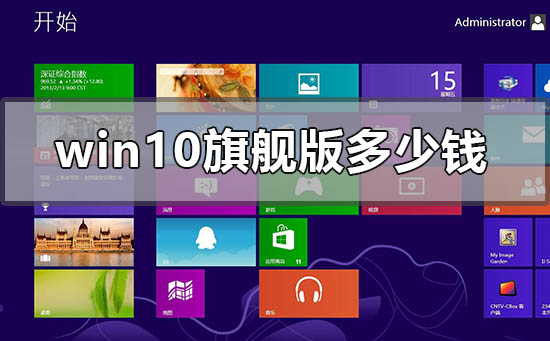
 網(wǎng)公網(wǎng)安備
網(wǎng)公網(wǎng)安備